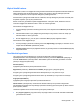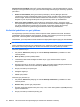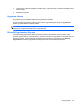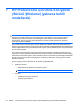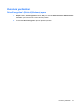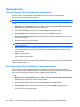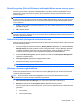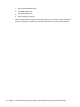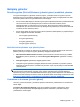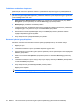ProtectTools (Select Models Only) - Windows XP, Windows Vista, Windows 7
Fingerprint Scan Feedback (Parmak İzi Tarama Geri Beslemesi)—Yalnızca kullanılabilir bir parmak
izi okuyucu varsa görüntülenir. Bu ayarı, parmak izinizi taradığınızda oluşan geri beslemeyi ayarlamak
için kullanın.
●
Enable sound feedback (Sesli geri beslemeyi etkinleştir)—Security Manager (Güvenlik
Yöneticisi) bir parmak izi tarandığında, belirli program olayları için farklı sesler çalarak sesli geri
besleme sağlar. Windows Denetim Masası'ndaki Sesler sekmesinden bu olaylara yeni sesler
atayabilir veya bu seçeneği temizleyerek sesli geri beslemeyi devre dışı bırakabilirsiniz.
●
Show scan quality feedback (Tarama kalitesi geri beslemesini göster)—Varsayılan olarak
Security Manager (Güvenlik Yöneticisi), bir parmak izi taramasının kalitesi kimliğinizi doğrulamak
için yeterli olmadığında soru işareti içeren bir parmak izi görüntüsü gösterir. Bu seçeneği
temizleyerek söz konusu görüntünün görüntülenmesini devre dışı bırakabilirsiniz.
Verilerinizi yedekleme ve geri yükleme
Security Manager (Güvenlik Yöneticisi) verilerinizi düzenli olarak yedeklemeniz önerilir. Ne sıklıkla
yedeklediğiniz verilerin değişme sıklığına bağlıdır. Örneğin, günlük olarak yeni oturum açma verileri
ekliyorsanız, verilerinizi günlük olarak yedeklemeniz mantıklı olacaktır.
Yedeklemeler, içe ve dışa aktarma olarak da bilinen bir bilgisayardan diğerine geçiş için de kullanılabilir.
NOT: Bu özellik ile yalnızca veriler yedeklenir.
Veriler yedekleme dosyasından geri yüklenmeden önce, yedeklenen verileri alacak tüm bilgisayarlara
HP ProtectTools Security Manager (HP ProtectTools Güvenlik Yöneticisi) yüklenmiş olmalıdır.
Verilerinizi yedeklemek için:
1. Sol panelde, Advanced'i (Gelişmiş) ve ardından Backup and Restore'u (Yedekleme ve Geri
Yükleme) tıklatın.
2. Back up data'yı (Verileri yedekle) tıklatın.
3. Yedeklemeye dahil etmek istediğiniz modülleri seçin. Çoğu durumda tümünü seçmek
isteyeceksiniz.
4. Depolama dosyası için bir ad girin. Varsayılan olarak, dosya Documents (Belgeler) klasörünüze
kaydedilecektir. Farklı bir konum belirtmek için Browse'ı (Gözat) tıklatın.
5. Dosyayı korumak için bir parola girin.
6. Kimliğinizi doğrulayın.
7. Finish'i (Son) tıklatın.
Verilerinizi geri yüklemek için:
1. Sol panelde, Advanced'i (Gelişmiş) ve ardından Backup and Restore'u (Yedekleme ve Geri
Yükleme) tıklatın.
2. Restore data'yı (Verileri geri yükle) tıklatın.
3. Önceden oluşturulan depolama dosyas
ını seçin. Yolu, verilen alana girebilir veya Edit (Düzenle)
öğesini tıklatabilirsiniz.
4. Dosyayı korumak için kullanılan parolayı girin.
34 Bölüm 6 HP ProtectTools Security Manager (HP ProtectTools Güvenlik Yöneticisi)